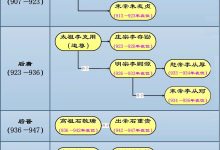域名系统 (DNS) 服务器是将域名(例如 www.google.com)转换为计算机可以理解的 IP 地址(例如 192.0.2.1)的服务器。对于您的网络能够连接到互联网,DNS 服务器至关重要。
有许多方法可以为您的网络查找 DNS 服务器。一种方法是使用 DHCP 服务器。DHCP 服务器会自动为您的计算机分配 IP 地址和 DNS 服务器地址。另一种方法是手动配置 DNS 服务器地址。
使用 DHCP 服务器查找 DNS 服务器
要使用 DHCP 服务器查找 DNS 服务器,请按照下列步骤操作:
- 打开网络连接窗口。
- 右键单击您的网络适配器,然后单击“属性”。
- 在“网络”选项卡上,单击“Internet 协议版本 4 (TCP/IPv4)”或“Internet 协议版本 6 (TCP/IPv6)”。
- 单击“属性”。
- 在“常规”选项卡上,确保选中“自动获取 IP 地址”选项。
- 单击“确定”。
手动配置 DNS 服务器地址
要手动配置 DNS 服务器地址,请按照下列步骤操作:
- 打开网络连接窗口。
- 右键单击您的网络适配器,然后单击“属性”。
- 在“网络”选项卡上,单击“Internet 协议版本 4 (TCP/IPv4)”或“Internet 协议版本 6 (TCP/IPv6)”。
- 单击“属性”。
- 在“常规”选项卡上,单击“使用以下 DNS 服务器地址”。
- 在“首选 DNS 服务器”和“备用 DNS 服务器”框中输入 DNS 服务器地址。
- 单击“确定”。
测试您的 DNS 服务器
配置 DNS 服务器后,您需要测试它们是否正常工作。您可以使用以下命令测试您的 DNS 服务器:
“`nslookup www.google.com“`如果您的 DNS 服务器正常工作,您应该会看到类似以下的输出:“`Name: www.google.comAddress: 192.0.2.1“`如果您的 DNS 服务器无法正常工作,您可能会看到类似以下的错误消息:“`Could not find: www.google.com“`如果您看到错误消息,请尝试以下故障排除步骤:确保已正确输入 DNS 服务器地址。重新启动您的计算机。联系您的 ISP 以获得帮助。如果您已按照本文中的步骤进行操作但仍然无法连接到互联网,请联系您的 ISP。